下面来介绍一下,按一定的规则把节点和要素按顺序排序的功能。
我们可以用图1的操作例子来解说怎么去排序不规则的节点。
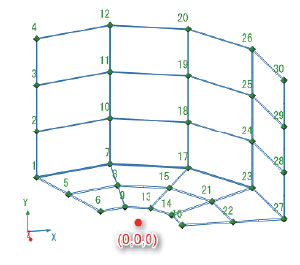 |
| ▲图1 排序前的状态 |
首先,把节点坐标表内的所有节点都选择好。之后,按排序键。(图2)。
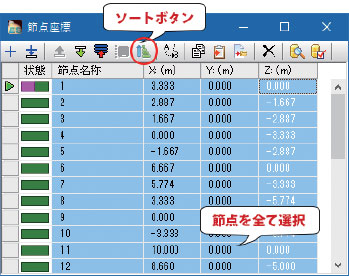 |
| ▲图2 在节点坐标表内的操作 |
如图3,以下画面就会弹出。
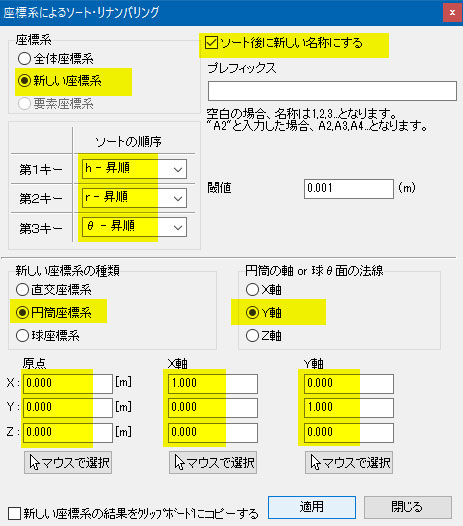 |
| ▲图3 排序的设定画面 |
在以上的设定画面中,我们可以输入以下的指令。
- 选择「新的坐标系」。
- 在新的坐标系种类中选择「圆柱坐标系」。
- 把圆柱坐标系的原点和模型整体坐标系的原点统一为一个点。
- 把圆柱坐标系的X轴和整体坐标系的X轴统一为一个轴。也就是说,把X轴看作(1,0.0)即可。
- 把圆柱坐标系的Y轴和整体坐标系的X轴统一为一个轴。也就是说,把Y轴看作(0,1.0)即可。
※这时,圆柱坐标系的Z轴与整体坐标系的Z轴会成为一个轴。
- 把圆柱的轴设定为「Y轴」
- 排序指定为以下的顺序
- 第1キー = h-升 序
- 第2キー = r-升 序
- 第3キー = θ-升 序
则为
- 首先,从高度地的地方 开始,
- 其次,从半径小的地方 开始,
- 最后,从旋转角度小的 方向开始按顺序排好节点。
- 最后按适用键即可完毕操作(图4)。
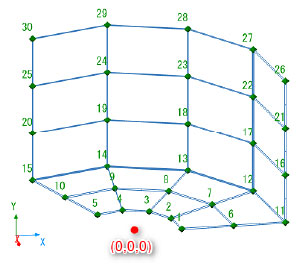 |
| ▲图4 排序后状态 |
此例子是已经按好「排序后更改名称」的状态,顺序转换后的节点名称也会自动变更。
要素是指,构架要素,发条要素,刚体要素,M-φ要素,纤维要素,网眼要素,网眼要素内的原函数和钢缆要素,衰减要素。 |

